安装教程网址选择
选择菜鸟教程的MySQL的安装教程,我安装的是windows的MySQL
菜鸟教程安装教程连接
一切按照菜鸟教程里步骤进行
选择版本
由于新版本的卸载比较麻烦,秉承着追求稳定不追求新的理念,我们选择安装5.几的版本,但是MySQL官网给的是最新的MySQL版本,菜鸟教程提供了选择版本的方法,但是按照菜鸟教程的网址进去选择版本会发现由于MySQL官网的更新,菜鸟教程网址未及时更新,导致菜鸟教程的方法不可用。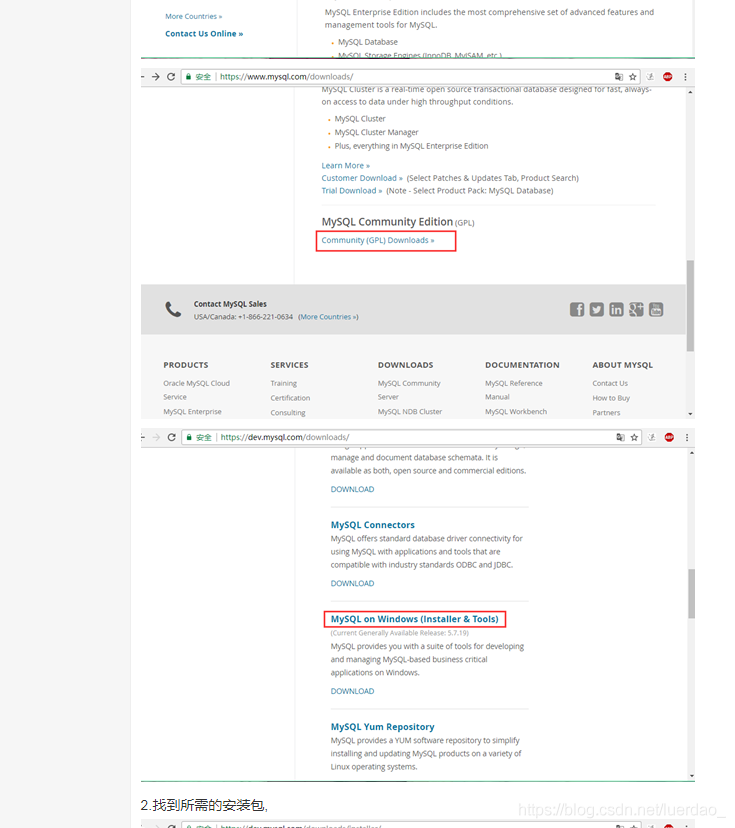
由图中可以看到,当我们点击GPL那一行连接进入时,页面是这样的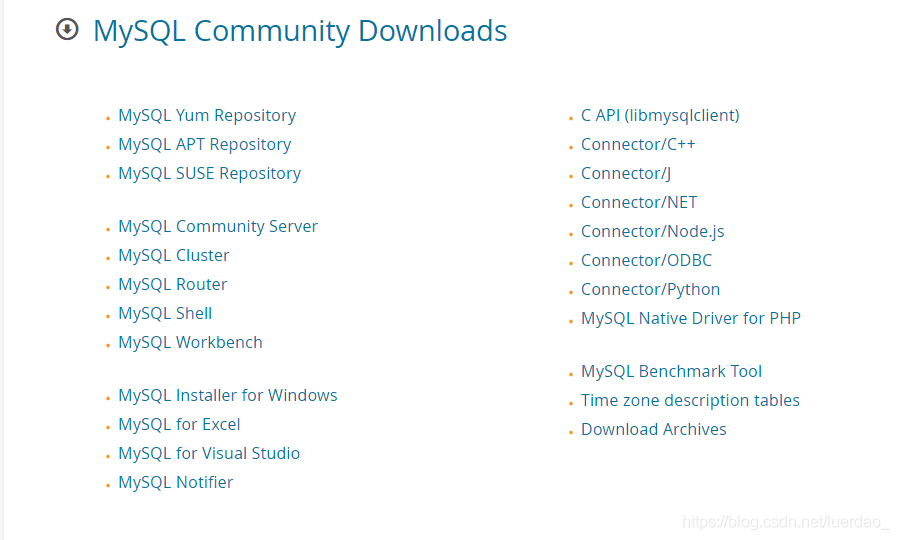
我们选择MySQL Installer for windows进入的话是最新版本,找不到教程中此链接,由于英语水平有限,我们选择百度如何安装较稳定即为历史MySQL版本
找到此博主的帖子CSDN地址
选择进入博主给的网址历史版本安装地址
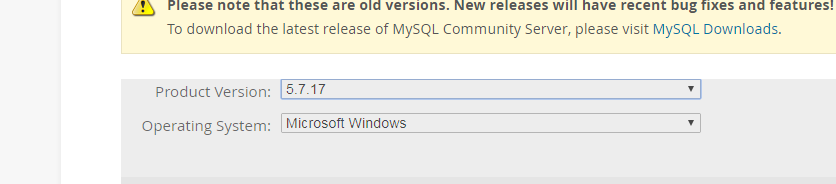
选择较为稳定的5.7.17版本windows版本进行下载。
下载完后发现网上攻略一般直接打开安装包下载,然而我的不行,经过搜索过后发现那是msi版本,我的是zip,解压后就可以用,但是需要自己配置,这里附上配置教程CSDN网址网址
步骤按照网址中的进行,
需要给新手提醒的是,解压后的MYSQL是没有data文件夹的,配置ini文件时需要注意,不要直接复制,要填自己安装的位置,而且记得自己创建一个data文件夹,而且安装完成后MYSQL是有密码的,十分复杂,用命令直接改密码出现不明错误,然后我使用下面这个博主的方法就成功改了密码,推荐大家使用这个博主的方法去修改密码。
修改密码
第四步:修改初始密码,若不修改,第三方软件是无法服务数据库的
首先输入exit退出mysql数据库,然后输入mysqladmin -u root -p password 回车后提示Enter password: 此时直接回车(因为最开始mysql没有设置密码),
然后提示New password: 输入你需要设置的密码并回车,
接着提示Confirm new password: 此时让你再输一次密码并回车,密码修改完毕!!
————————————————
版权声明:本文为CSDN博主「lovelypanadaS」的原创文章,遵循 CC 4.0 BY-SA 版权协议,转载请附上原文出处链接及本声明。
原文链接:https://blog.csdn.net/qq_25623257/article/details/82390137




















 1041
1041











 被折叠的 条评论
为什么被折叠?
被折叠的 条评论
为什么被折叠?








